Как выйти из электронной почты на iPhone
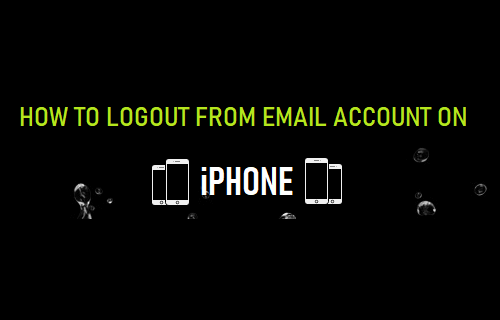
[ad_1]
Как вы, должно быть, заметили, на iPhone нет возможности выйти из почтового приложения. Однако вы все равно можете выйти из электронной почты на iPhone, выполнив действия, указанные ниже.
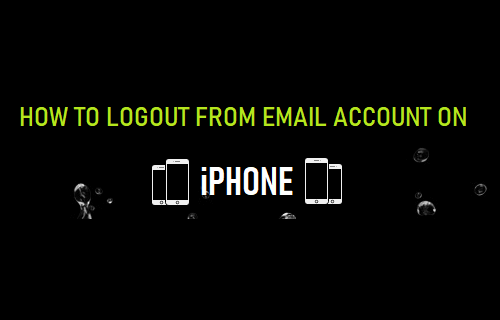
Выйти из электронной почты на iPhone
Приложение iPhone Mail позволяет вам получить доступ ко всем вашим учетным записям электронной почты в приложении без необходимости входа в свои индивидуальные учетные записи электронной почты.
После добавления учетных записей электронной почты на iPhone приложение «Почта» синхронизируется с вашими учетными записями электронной почты и продолжает доставлять новые сообщения на iPhone из ваших учетных записей электронной почты.
Как упоминалось выше, в приложении «Почта» нет опции выхода, и единственный способ выйти из электронной почты на iPhone — выполнить действия, указанные ниже.
Шаг № 1 — ВЫКЛЮЧИТЕ почту
Первый шаг — отключить возможность получения почты в вашей учетной записи электронной почты в почтовом приложении.
1. Перейти к Настройки > Почта > Счета > нажмите на свой Адрес электронной почты (в данном случае это Gmail).
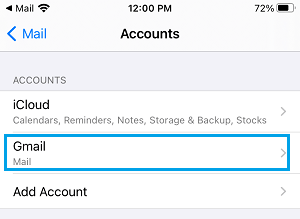
2. На следующем экране переместите переключатель рядом с Почта к ВЫКЛЮЧЕННЫЙ должность.

После этого вы больше не будете находить сообщения из своей учетной записи электронной почты в папке «Входящие» почтового приложения.
Однако ваша учетная запись электронной почты по-прежнему будет оставаться связанной с почтовым приложением, что позволяет вам повторно включить учетную запись электронной почты в почтовом приложении в любое время и начать получать сообщения из своей учетной записи электронной почты.
Примечание: Если вы переходите на специальное приложение Gmail или Outlook, вам придется удалить свою учетную запись электронной почты из почтового приложения, нажав на Удалить аккаунт вариант.
Шаг № 2 — ВЫКЛЮЧИТЕ почту iCloud
Даже после того, как учетная запись электронной почты отключена, вы все равно будете обнаруживать, что сообщения из вашей учетной записи электронной почты синхронизируются с iPhone через iCloud.
Если вы не хотите, чтобы ваши сообщения электронной почты отображались в почтовом приложении, вам нужно будет ОТКЛЮЧИТЬ доступ к iCloud для почтового приложения на вашем iPhone.
1. Открытым Настройки и нажмите на свой Имя Apple ID.

2. На экране Apple ID нажмите на iCloud.
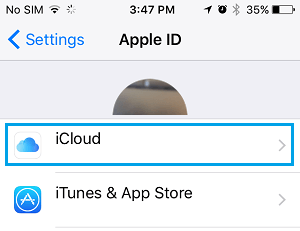
3. На следующем экране переместите переключатель рядом с Почта к ВЫКЛЮЧЕННЫЙ должность.
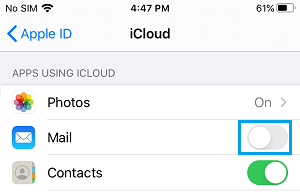
После этого почтовое приложение не сможет получить доступ к iCloud, и вы больше не увидите, что ваши электронные письма появляются в почтовом приложении через iCloud.
- Как включить папку непрочитанных писем на iPhone
- Как установить собственный сигнал оповещения о сообщении для контактов на iPhone
[ad_2]
